- Logitech G HUB jumissa latausnäyttöön: kuinka korjata?
- Tapa 1: Käynnistä Logitech G HUB -sovellus uudelleen
- Tapa 2: Asenna Logitech G HUB -sovellus uudelleen
- Johtopäätös
- Kuinka korjata Logitech G -keskitin ei toimi Windows 10:ssä?
- Miksi G-keskittimeni ei lataudu?
- Kuinka avata G Hub MacBook Airissa?
- Kuinka korjata Logitech-pelit, jotka eivät toimi Windows 10:ssä?
- Miksi G-keskittimeni ei toimi Windows 10:ssä?
- Kuinka korjata lghub, joka ei toimi Windows 10:ssä?
- Kuinka poistaa Logitech G Hub Windowsista?
- Miksi G-hub ei lataudu tai toimi Windows 10:ssä?
- Kuinka voin poistaa G Hubin asennuksen Windows 10:ssä?
- Kuinka korjata Logitech G -keskitin ei toimi?
- Kuinka käytän G Hubia järjestelmänvalvojana?
Logitech G HUB Stuck on Loading Screen on yleinen virhe, jossa yrität avata ohjelmaa, mutta se ei vain käynnisty. Ongelma voi muuttua turhauttavaksi, kun ohjelma ei toimi, vaikka suoritat sen järjestelmänvalvojan tilassa.
Ongelmasta on tehty lukemattomia valituksia, ja uskon, että Logitech julkaisee pian ohjelmistopäivityksen tilanteen korjaamiseksi. Mutta toistaiseksi tässä on kuinka voit väliaikaisesti korjata Logitech G HUB Stuck on Loading Screen -ongelman tietokoneellasi.
Logitech G HUB jumissa latausnäyttöön: kuinka korjata?
Jos ohjelma on jumissa latausnäytössä, ongelman voi aiheuttaa monia mahdollisia skenaarioita.
Aina käytettävissä oleva vaihtoehto on asennuksen poistaminen ja uudelleenasentaminen, mutta se vie paljon aikaa, mikä tarkoittaa, että jos sinulla on rajoitetusti aikaa, se olisi hukkaa, ja tällä tavoin kaikki tallennetut pelitietosi pyyhitään, joten sinun on valmistautua siihen.
Paras idea on sulkea sovellus ja käynnistää se uudelleen, mikä useimmissa tapauksissa toimii. Näin se tehdään.
Mainokset
Tapa 1: Käynnistä Logitech G HUB -sovellus uudelleen
Tehokkain tapa, jonka löysin, on ensinnäkin Sulje Logitech G Hub -sovellusikkuna ja napsauta sitten tehtäväpalkista hiiren kakkospainikkeella G HUB -sovelluskuvaketta ja napsauta sitten Lopeta alla olevan kuvan mukaisesti.
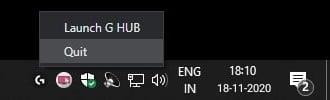
Etsi sitten Task Managerista LGHUB-, LGHUB Agent- ja LGHUB Updater -prosessi (löytyy taustaprosessit-välilehdeltä). Lähes kaikki G HUBiin liittyvät prosessit. Napsauta hiiren kakkospainikkeella jokaista prosessia yksitellen ja napsauta sitten Lopeta tehtävä alla olevan kuvan mukaisesti.
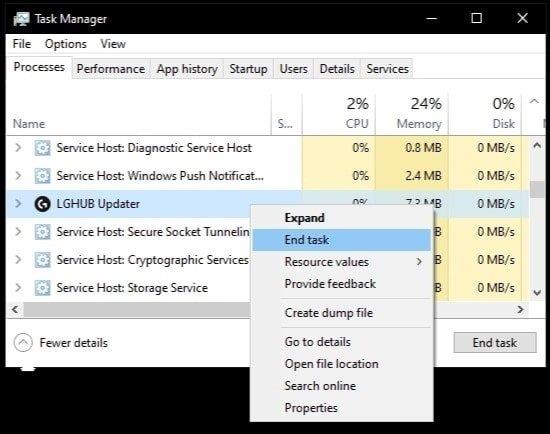
Mainokset
Kun olet lopettanut kaikki G HUBiin liittyvät prosessit tehtävähallinnassa, siirry hakemistoon C:/Program files/LGHUB
Mainos
Suorita nyt nämä sovellukset järjestelmänvalvojana yksitellen, ja tätä varten napsauta hiiren vasemmalla painikkeella kutakin yksitellen ja valitse Suorita järjestelmänvalvojana.
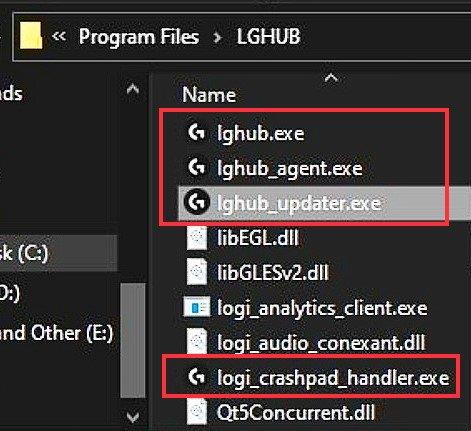
Mainokset
Se oli viimeinen askel. Kolmen ensimmäisen suoritettavan tiedoston (.exe-tiedostot) suorittamisen jälkeen – kun suoritat lghub.exe-tiedoston.Siis BOOM!! Logitech G Hub App avautuu nyt, ja ongelmasi on nyt ratkaistu.
merkintä: Jos ongelma ei ratkennut, tämä tarkoittaa, että sovellus tarvitsee päivityksen. Suorita siis lghub_updater.exe järjestelmänvalvojatilassa alla olevan kuvan mukaisesti.
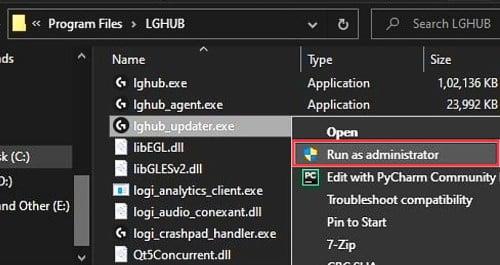
Odota muutama minuutti päivityksen valmistumista ja suorita sitten sovellus uudelleen. Varmista, että internetyhteys on vakaa päivityksen aikana.
Lue myös: Kuinka korjata Logitech-asetukset, jotka eivät toimi Windowsissa
Tapa 2: Asenna Logitech G HUB -sovellus uudelleen
Jos ongelma ei vielä ratkennut, on mahdollista, että asennustiedostot vioittuvat joka tapauksessa. Mutta ei hätää, sillä voit poistaa nykyisen version ja asentaa sen uudelleen helposti. Noudata tätä varten alla olevia ohjeita.
Vaihe 1: Sulje Logitech G Hub -sovellusikkuna ja napsauta tehtäväpalkissa hiiren kakkospainikkeella G HUB -sovelluskuvaketta ja napsauta sitten lopetusvaihtoehtoa.
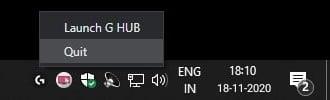
Vaihe 2: Siirry hakemistoon, johon ohjelma on asennettu. Se on C:/Program files/LGHUB ja poista kaikki sisältö.
Vaihe 3: Siirry kohtaan C:\Users\(käyttäjänimi)\AppData\Roaming ja poista LGHUB-kansio.
Vaihe 4: Lataa nyt
uusin Logitech G HUBin asennusohjelma ja asenna se normaalisti.
Johtopäätös
Näin voit helposti ratkaista ongelman, jos Logitech G HUB -ohjelmistosi on jumissa latausnäytössä. Ongelma on melko vähäinen, ja useimmiten se korjaantuu itsestään yksinkertaisella tietokoneen uudelleenkäynnistyksellä. Se voi kuitenkin johtua puuttuvasta tiedostosta tai vanhentuneesta ohjelmistosta. Jos sinulla on ongelmia yllä olevan oppaan noudattamisen jälkeen, kerro siitä meille alla. Autan sinua mielelläni.
FAQ
Kuinka korjata Logitech G -keskitin ei toimi Windows 10:ssä?
Vaihe 1: Sulje Logitech G Hub -sovellusikkuna ja napsauta tehtäväpalkissa hiiren kakkospainikkeella G HUB -sovelluskuvaketta ja napsauta sitten lopetusvaihtoehtoa. Vaihe 2: Siirry hakemistoon, johon ohjelma on asennettu. Se on C:/Program files/LGHUB ja poista kaikki sisältö.
Miksi G-keskittimeni ei lataudu?
Jos lataamattomuusongelma jatkuu, tiedostot voivat olla vioittuneet, mikä estää G Hubia avaamasta. Yritä asentaa tämä ohjelmisto kokonaan uudelleen. Toimi seuraavasti: Sulje ohjelma ikkunasta ja sulje se myös ilmaisinalueelta.
Kuinka avata G Hub MacBook Airissa?
1 Avaa Tehtävienhallinta-valikko painamalla Ctrl + Shift + Esc-näppäimiä samanaikaisesti. … 2 Laajenna Tehtävienhallinta napsauttamalla ikkunan vasemmassa alakulmassa olevaa ”Lisätietoja” -vaihtoehtoa. … 3 Tarkista, onko ongelma ratkennut. Jos sinulla on edelleen vaikeuksia avata G Hub -sovellusta, sinun on ehkä siirryttävä seuraavaan…
Kuinka korjata Logitech-pelit, jotka eivät toimi Windows 10:ssä?
Vaihe 1: Napsauta hiiren kakkospainikkeella Käynnistä-painiketta ja valitse Tehtävienhallinta. Vaihe 2: Valitse Prosessit-välilehdeltä Logitech Gaming ja napsauta Lopeta tehtävä. Vaihe 3: Tarvittaessa voit myös vaihtaa Käynnistys-välilehteen, valita Logitech Gaming ja poistaa sen käytöstä napsauttamalla Poista käytöstä.
Miksi G-keskittimeni ei toimi Windows 10:ssä?
Tämä G HUBin toimimattomuusongelma liittyy yleensä ajuriin, ja yksi tapa korjata se on laiteajurien uudelleenasentaminen. Tämä on usein helpoin ja tehokkain ratkaisu ohjainongelmien vianmääritykseen. Seuraavat kuvakaappaukset on otettu Windows 10:ssä, ja vaiheet koskevat myös Windows 7:ää tai 8:aa.
Kuinka korjata lghub, joka ei toimi Windows 10:ssä?
Siirry nyt kansioon, johon olet asentanut LGHUBin. Oletussijainti on C:\Program Files\LGHUB. Napsauta hiiren kakkospainikkeella Lghub_updater.exe-, Lghub_agent.exe-, Lghub.exe-tiedostoja ja suorita ne järjestelmänvalvojana yksitellen. Sovelluksen uudelleenasentaminen tyhjentää kaikki sen välimuisti ja käyttäjätiedot, jotka veivät huomattavan osan järjestelmästäsi.
Kuinka poistaa Logitech G Hub Windowsista?
Ensin sinun on poistettava Logitech G HUB. Paina näppäimistön Win+R (Windows-logonäppäin ja r-näppäin) samanaikaisesti avataksesi Suorita-ruudun. Kirjoita tai liitä control appwiz.cpl ja paina Enter. Poista asennus kaksoisnapsauttamalla Logitech G HUBia.
Miksi G-hub ei lataudu tai toimi Windows 10:ssä?
Jos näitä palveluita ei sallita ajaa valvotuilla oikeuksilla, G Hub ei lataudu tai avaudu oikein Windows 10:ssä. G-hub ei myöskään välttämättä havaitse hiirtä, näppäimistöä tai kuulokkeita jne. Epätodennäköisessä tapauksessa käytä näitä korjauksia ratkaise G Hub, ei lataudu tai ei toimi Windows 10:ssä.
Kuinka voin poistaa G Hubin asennuksen Windows 10:ssä?
1. Poista G HUB. 2. Siirry kohtaan C:\Users\ (käyttäjänimi)\AppData\Roaming ja poista LGHUB-kansio. 3. Siirry kohtaan C:\ProgramData ja poista LGHUB-kansio. 4. Käynnistä kone uudelleen. 5. Asenna G HUB uudelleen. 1. Käynnistä Tehtävienhallinta (ctrl+alt+del). 2. Lopeta LGHUB.exe. 3. Lopeta LGHUB Agent.exe.
Kuinka korjata Logitech G -keskitin ei toimi?
Jos logitech G Hub ei toimi tai jotkin Logitech-laitteet eivät toimi kunnolla. Kokeile yksinkertaista uudelleenkäynnistystä ja jos se ei toimi, noudata näitä ohjeita. Napsauta Win + R, kirjoita devmgmt.msc ja paina Enter avataksesi Laitehallinnan. Kun olet avannut, napsauta Näytä-välilehteä ylhäältä ja katso laitteet säilön mukaan.
Kuinka käytän G Hubia järjestelmänvalvojana?
Voit suorittaa mainoksen järjestelmänvalvoja napsauttamalla hiiren kakkospainikkeella .exe-tiedostoa ja valitsemalla pikavalikosta Suorita järjestelmänvalvojana. Jos lataamattomuusongelma jatkuu, tiedostot voivat olla vioittuneet, mikä estää G Hubia avaamasta.












